Hilfe:VisualEditor/Sonderzeichen
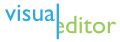
Diese Seite beschreibt, wie du Sonderzeichen, Lautschrift oder Schriftzeichen aus einigen Fremdsprachen mit der Bearbeitungsumgebung VisualEditor im Text einer Seite einfügen kannst.
Sonderzeichen einfügen
Der Menüpunkt ![]() soll beim Einfügen von Zeichen helfen, die nicht auf deiner Tastatur enthalten sind. Klicke auf das Omega-Symbol und es öffnet sich unter der Hauptmenüleiste ein interaktives zweigeteiltes Auswahlfeld, auf dessen linker Seite du den Zeichensatz auswählen und auf der rechten Seite die einzelnen Zeichen anklicken kannst, um sie einzufügen.
soll beim Einfügen von Zeichen helfen, die nicht auf deiner Tastatur enthalten sind. Klicke auf das Omega-Symbol und es öffnet sich unter der Hauptmenüleiste ein interaktives zweigeteiltes Auswahlfeld, auf dessen linker Seite du den Zeichensatz auswählen und auf der rechten Seite die einzelnen Zeichen anklicken kannst, um sie einzufügen.
| Zeichensatz oder Sprache auswählen | ||||||||||||||||||||||||||||||||||||||||||||||||||||||||||||||||||||||||||||||||||||||||||||||||||||||||||||||||||||||||||||||||||||||||||||||||||||||||||||||||||||||||||||||||||||||||||||||||||||||||||||||||
|---|---|---|---|---|---|---|---|---|---|---|---|---|---|---|---|---|---|---|---|---|---|---|---|---|---|---|---|---|---|---|---|---|---|---|---|---|---|---|---|---|---|---|---|---|---|---|---|---|---|---|---|---|---|---|---|---|---|---|---|---|---|---|---|---|---|---|---|---|---|---|---|---|---|---|---|---|---|---|---|---|---|---|---|---|---|---|---|---|---|---|---|---|---|---|---|---|---|---|---|---|---|---|---|---|---|---|---|---|---|---|---|---|---|---|---|---|---|---|---|---|---|---|---|---|---|---|---|---|---|---|---|---|---|---|---|---|---|---|---|---|---|---|---|---|---|---|---|---|---|---|---|---|---|---|---|---|---|---|---|---|---|---|---|---|---|---|---|---|---|---|---|---|---|---|---|---|---|---|---|---|---|---|---|---|---|---|---|---|---|---|---|---|---|---|---|---|---|---|---|---|---|---|---|---|---|---|---|---|
| Der aktuell ausgewählte Zeichensatz wird hellblau markiert.[1] Ein erneuter Klick auf | ||||||||||||||||||||||||||||||||||||||||||||||||||||||||||||||||||||||||||||||||||||||||||||||||||||||||||||||||||||||||||||||||||||||||||||||||||||||||||||||||||||||||||||||||||||||||||||||||||||||||||||||||
| ||||||||||||||||||||||||||||||||||||||||||||||||||||||||||||||||||||||||||||||||||||||||||||||||||||||||||||||||||||||||||||||||||||||||||||||||||||||||||||||||||||||||||||||||||||||||||||||||||||||||||||||||
| Internationales Phonetisches Alphabet (IPA) | ||||||||||||||||||||||||||||||||||||||||||||||||||||||||||||||||||||||||||||||||||||||||||||||||||||||||||||||||||||||||||||||||||||||||||||||||||||||||||||||||||||||||||||||||||||||||||||||||||||||||||||||||
| Um den Namen Arwen in Lautschrift nach dem Internationalen Phonetischen Alphabet darstellen klicke die entsprechenden Zeichen nacheinander an. | ||||||||||||||||||||||||||||||||||||||||||||||||||||||||||||||||||||||||||||||||||||||||||||||||||||||||||||||||||||||||||||||||||||||||||||||||||||||||||||||||||||||||||||||||||||||||||||||||||||||||||||||||
Arwen ˈɑrwɛn | ||||||||||||||||||||||||||||||||||||||||||||||||||||||||||||||||||||||||||||||||||||||||||||||||||||||||||||||||||||||||||||||||||||||||||||||||||||||||||||||||||||||||||||||||||||||||||||||||||||||||||||||||
| Um Worte in IPA-Zeichen darzustellen gibt es mehrere Vorlagen.[2]
{{IPA}} – ˈɑrwɛn – erzeugt einen Link zur Liste der IPA-Zeichen mit entsprechenden Hörbeispielen.. | ||||||||||||||||||||||||||||||||||||||||||||||||||||||||||||||||||||||||||||||||||||||||||||||||||||||||||||||||||||||||||||||||||||||||||||||||||||||||||||||||||||||||||||||||||||||||||||||||||||||||||||||||
| Häufig verwendete Symbole einfügen | ||||||||||||||||||||||||||||||||||||||||||||||||||||||||||||||||||||||||||||||||||||||||||||||||||||||||||||||||||||||||||||||||||||||||||||||||||||||||||||||||||||||||||||||||||||||||||||||||||||||||||||||||
Oftmals ist es erforderlich bestimmte Sonderzeichen, beispielsweise Symbole für Währungen, unterschiedlichen Klammern, Anführungszeichen, Bisstriche oder mathematische Symbole im Text einzufügen. Wähle hierfür links den Zeichensatz Symbole aus. und klicke die benötigten Zeichen an.
| ||||||||||||||||||||||||||||||||||||||||||||||||||||||||||||||||||||||||||||||||||||||||||||||||||||||||||||||||||||||||||||||||||||||||||||||||||||||||||||||||||||||||||||||||||||||||||||||||||||||||||||||||
Max Mustermann (* 1. April 1888; † unbekannt) … Im Koffer befanden sich 100$, 125£ und 300€. | ||||||||||||||||||||||||||||||||||||||||||||||||||||||||||||||||||||||||||||||||||||||||||||||||||||||||||||||||||||||||||||||||||||||||||||||||||||||||||||||||||||||||||||||||||||||||||||||||||||||||||||||||
Um sich für häufig verwendete Zeichen in Artikeln nicht viele Tastenkombinationen merken zu müssen wurden diese bei der Quelltextbearbeitung als zusätzliche Symbolleiste unterhalb des Bearbeitungsfensters eingeblendet. Der VisualEditor stellt sie dir ebenfalls in einer ähnlichen Form zur Verfügung. Dies betrifft insbesondere die Umlaute Ä, Ö, Ü oder das ß (nicht auf Tastaturen in der Schweiz), genealogische Zeichen *, ∞, † oder auch das geschützte Leerzeichen , der typografisch korrekte Apostroph ’ oder Anführungszeichen „…“.
| ||||||||||||||||||||||||||||||||||||||||||||||||||||||||||||||||||||||||||||||||||||||||||||||||||||||||||||||||||||||||||||||||||||||||||||||||||||||||||||||||||||||||||||||||||||||||||||||||||||||||||||||||
| Schriftzeichen aus anderen Sprachen | ||||||||||||||||||||||||||||||||||||||||||||||||||||||||||||||||||||||||||||||||||||||||||||||||||||||||||||||||||||||||||||||||||||||||||||||||||||||||||||||||||||||||||||||||||||||||||||||||||||||||||||||||
| Für die Formatierung von Zeichen in einer anderen Sprache verwende bitte möglichst die Vorlagen zur Fremdsprachenunterstützung.[2] Dies gilt insbesondere für Sprachen, die von rechts nach links geschrieben und gelesen werden. Dazu zählen beispielsweise Arabisch oder Hebräisch. | ||||||||||||||||||||||||||||||||||||||||||||||||||||||||||||||||||||||||||||||||||||||||||||||||||||||||||||||||||||||||||||||||||||||||||||||||||||||||||||||||||||||||||||||||||||||||||||||||||||||||||||||||
Israel Vorlage:HeS, arabisch دولة إسرائيل, DMG Daulat Isrāʾīl | ||||||||||||||||||||||||||||||||||||||||||||||||||||||||||||||||||||||||||||||||||||||||||||||||||||||||||||||||||||||||||||||||||||||||||||||||||||||||||||||||||||||||||||||||||||||||||||||||||||||||||||||||
Weitere Informationen
[Bearbeiten | Quelltext bearbeiten]- Hilfe:Sonderzeichen – Beschreibungsseite zu Sonderzeichen.
- Hilfe:VisualEditor/Schrifteigenschaften#Fremdsprachen im Text einbinden – Beschreibung zur Schriftgestaltung und Spracheinbindung.
- Wikipedia:Lautschrift – Hinweise zur Lautschrift.
- Wikipedia:Fremdwortformatierung und Wikipedia:Fremdsprachen – Hinweise zur Formatierung fremdsprachlicher Begriffe.
- Wikipedia:Namenskonventionen/Register – Übersicht über die Namenskonventionen für andere Sprachen.
- Hilfe:Hieroglyphen/VisualEditor – Einfügen von ägyptischen Hieroglyphen.
Unterstützende Vorlagen:
- Kategorie:Vorlage:Phonologie – Vorlagen zur Lautschriftdarstellung.
- Kategorie:Vorlage:Fremdsprachenunterstützung – Vorlagen, die der Kennzeichnung und Schriftumsetzung von fremdsprachlichen Begriffen dienen.
Anmerkungen
[Bearbeiten | Quelltext bearbeiten]- ↑ Die einzelnen Sonderzeichenbereiche werden nicht getrennt angezeigt wenn du links eine Sprache auswählst, vergewissere dich daher, dass du dich im rechten Fenster im richtigen Abschnitt befindest. Dieser steht jeweils unterhalb der Sprachangabe.
- ↑ a b Leider bietet die Vorlagenbearbeitung keinen Zugriff auf die Sonderzeichen, so dass du diese nur durch Kopieren in die Vorlagen einfügen kannst (Stand Februar 2017)

